Jimdo ファイル埋め込みウィジェット
ドキュメント、スプレッドシート、その他のファイルを Web サイトに埋め込んで簡単に閲覧したり、Jimdo Web サイトに簡単にダウンロードしたりできます。
Create Widget for Free
No credit card needed
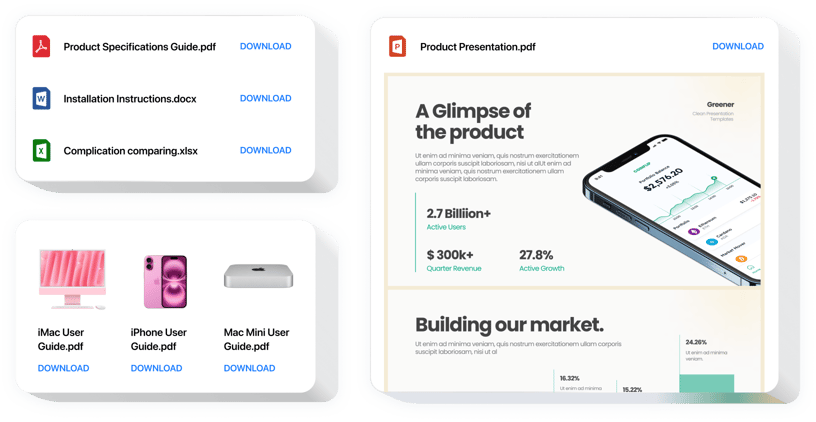
Trusted by over 3,000,000 small business, agencies and top global brands worldwide
ファイル埋め込みウィジェットを作成する
ファイル埋め込みを設定して、Jimdo Web サイトに無料で追加してください。
説明
Elfsight File Embedは、サイトにファイルを簡単に埋め込むための即時のツールの1つです。最も一般的に使用されるファイル形式(PDF、Docx、Xlsx、Jpegなど)を含む約20種類の形式をサポートしています。ファイルは、アップロードしてURLを入力するか、最近アップロードしたファイルから選択するだけで簡単に埋め込むことができます。また、各ファイルにタイトルを付けたり、アイコンや画像をアップロードしたり、レイアウトオプションを選択したりできます。Webサイトの訪問者は、サイト上でファイルを直接表示したり、新しいタブで開いてダウンロードすることができます。
File Embedを活用して、ビジネスの成長と売上の向上を実現しましょう。
主な機能
- 20種類以上のファイル形式を埋め込むことができます(ダウンロードおよび表示用)。
- 無制限のファイル追加が可能。
- ファイルの複製、削除、クローン作成、並べ替えができます。
- 最近アップロードしたファイルから選択するか、URLまたはアップロードで埋め込むことができます。
- リスト、グリッド、ファイルビューアの3つのレイアウトオプションが用意されています。
- ファイルビューアのレイアウトでサポートされているズーム、スクロール、ページネーション。
- ファイルラベルを表示したり、ダウンロードのオプションを切り替えることができます。
- 切り替え可能なファイルアイコン。
- ファイルアイコンをカスタマイズするオプション。
Jimdoウェブサイトにファイル埋め込みを追加する方法
ツールを埋め込むには、以下の手順に従ってください。
- 無料エディターを利用してカスタムウィジェットの作成を開始します。
ツールのカスタムレイアウトと機能を設定し、変更を保存します。 - Elfsightアプリのウィンドウに個別コードが表示されます。
ウィジェットのカスタマイズが完了したら、表示されたコードをコピーして保存します。 - Jimdoホームページでウィジェットの適用を開始します。
コピーしたコードをWebサイトに貼り付け、変更を保存します。 - セットアップは完了です。
サイトにアクセスして、ウィジェットの動作を確認します。
質問がある場合や問題が発生した場合は、サポートチームにお問い合わせください。当社のスタッフは、このツールに関して発生する可能性のある問題を迅速に解決いたします。
コーディングスキルがなくても、Jimdo WebサイトにFAQを追加するにはどうすればよいですか?
Elfsightは、FAQウィジェットを自分で作成できるSaaSソリューションを提供しています。オンラインエディターを使用して、Jimdo Webサイトに表示したいFAQウィジェットを簡単に作成できます。事前に作成されたテンプレートを選択し、コーディングスキルがなくてもFAQの設定を調整したり、コンテンツを追加したり、レイアウトや色を変更したりできます。作成したFAQを保存し、そのインストールコードをコピーして、Jimdo Webサイトに簡単に埋め込むことができます。サービスを利用するために料金を支払う必要はなく、カード情報を入力する必要もありません。問題が発生した場合は、テクニカルサポートチームにお問い合わせください。
価格
14日間の返金保証。リスク無しでいつでもキャンセル出来ます。
Elfsight Apps
マルチプラットフォーム版
0ドル/月から
無料プランから始める
無制限のドメイン
プレミアムかつオンタイムのサポートと十分な文書化
無料設置サービス
100%カスタマイズ可能

